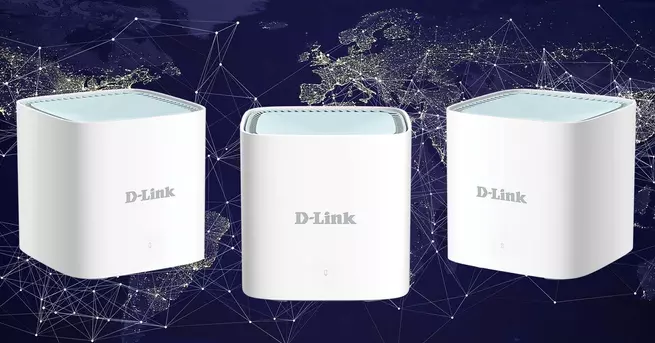¿No aparecen las redes Wi-Fi disponibles? Soluciónalo

Podemos conectarnos a Internet a través de cable o desde redes inalámbricas. Sin embargo esto último ha ganado una gran importancia en los últimos años debido al auge de los dispositivos móviles con conectividad Wi-Fi ha impulsado su uso. Ahora bien, en ocasiones podemos tener problemas para encontrar redes disponibles que sabemos que están ahí. Puede ser a causa de una mala configuración, de problemas con la tarjeta, fallos del sistema… En este artículo vamos a explicar qué hacer si no aparecen las redes Wi-Fi disponibles en Windows.
No aparecen las redes Wi-Fi disponibles en el icono de Windows
Si no hay ningún problema, conectarnos a una red inalámbrica en Windows es muy sencillo. Simplemente tenemos que ir al icono que aparece en la barra de tareas, junto al reloj, pinchamos en él y nos muestra todas las redes que hay a nuestro alcance. Posteriormente solo tenemos que pinchar en la que nos interesa y darle a conectar, además de poner la contraseña en caso de que tenga clave.
El problema es que esto en determinadas ocasiones no es tan sencillo como decimos. Puede haber algún tipo de error que provoque que al hacer clic en el icono del Wi-Fi no nos muestre ninguna red disponible. Esto no sería extraño si le damos en medio del campo, donde estamos seguros de que no hay red. Pero claro, hoy en día lo normal es que en cualquier lugar en el que busquemos redes dentro de una ciudad van a aparecer varias.
Sin duda estamos ante un problema que impide que los usuarios se conecten con normalidad. Sabemos que tenemos mínimo una red Wi-Fi disponible pero no la vemos y no podemos conectarnos. Vamos a tratar de explicar qué podemos hacer para solucionarlo.
Cómo solucionar cuando no aparecen redes en el icono del Wi-Fi
Windows 10 es hoy en día el sistema operativo más utilizado en equipos de escritorio. Por ello cuando surge un problema de este tipo puede afectar a muchos usuarios. Tenemos la posibilidad de llevar a cabo algunos pasos sencillos para solucionar cuando no aparecen redes disponibles en el icono del Wi-Fi de la barra de tareas.
Reiniciar el equipo
Si partimos del paso más sencillo, la primera opción es la de reiniciar el equipo. Esto en muchas ocasiones soluciona esos pequeños problemas que pueda haber en el sistema operativo. Alguna función que se ha quedado colgada, algún proceso que no funciona correctamente…
Por tanto el primer punto va a ser reiniciar Windows. De esta forma veremos si aparecen nuevamente las redes Wi-Fi en el icono junto a la barra de tareas o el problema necesita de soluciones alternativas.
Actualizar los drivers del adaptador Wi-Fi
Puede ocurrir que a la hora de actualizar Windows 10 se produzcan problemas con determinados adaptadores que tengamos. Puede haber un conflicto de software porque estemos utilizando una versión incompatible o desactualizada.
El segundo consejo que queremos dar para intentar solucionar este fallo es el de actualizar los controladores del adaptador Wi-Fi. Ya sabemos que siempre debemos tenerlo actualizado para evitar problemas y lograr el máximo rendimiento.
Para ello tenemos que ir a Inicio, escribimos Administrador de dispositivos, Adaptadores de red y allí buscamos el adaptador Wi-Fi correspondiente. Tenemos que hacer clic con el botón derecho del ratón y le damos a Actualizar controlador.
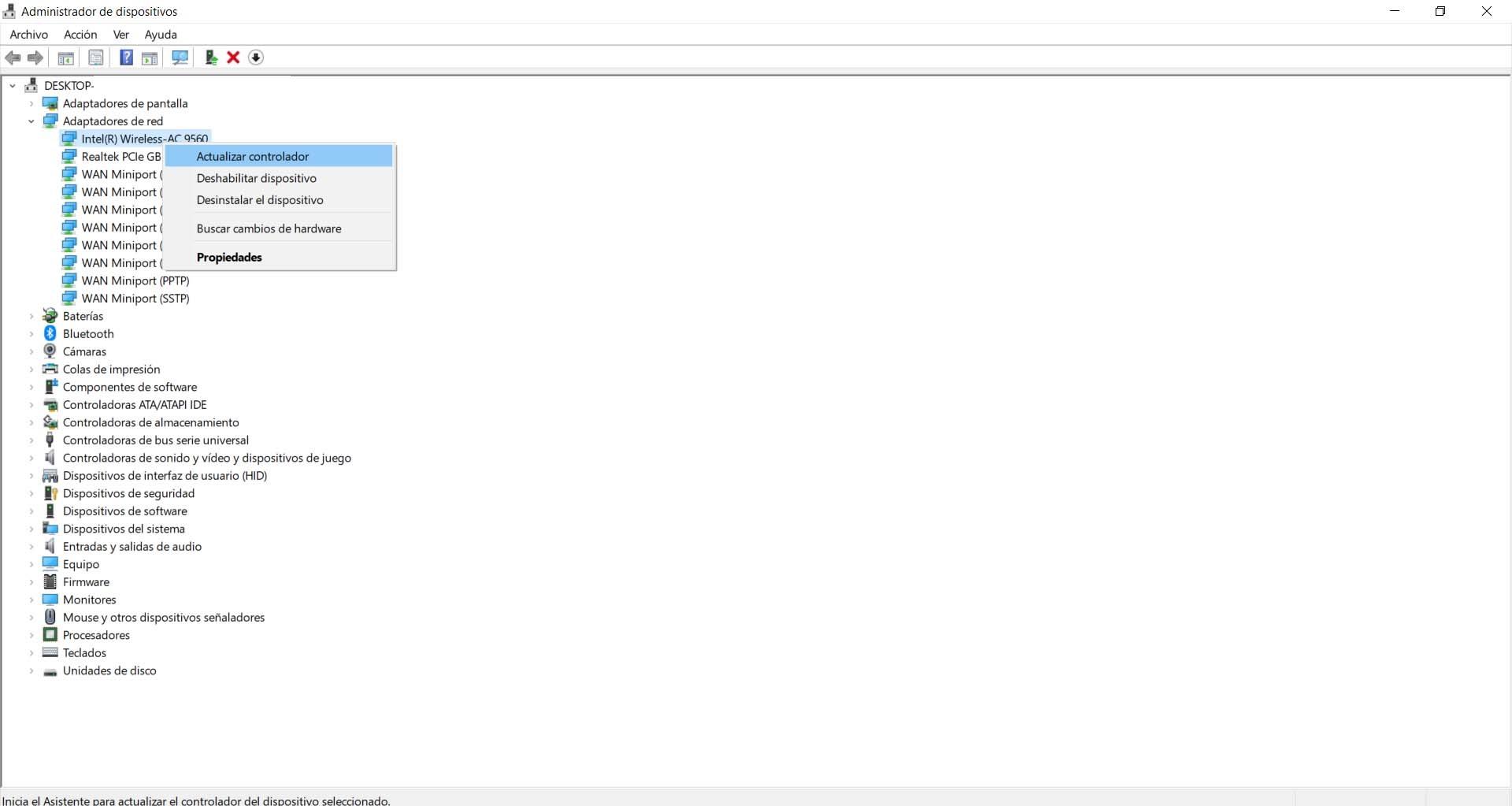
Volver a habilitar el adaptador Wi-Fi
Otra solución puede ser la de deshabilitar el adaptador Wi-Fi y volver a habilitarlo. De esta forma se reinician todos los procesos y podemos resolver algunos problemas como el hecho de que no aparezcan redes disponibles en el icono del Wi-Fi de Windows.
Para ello tenemos que seguir pasos similares a los anteriores. Volvemos a ir a Inicio, Administrador de dispositivos, Adaptadores de red y esta vez en vez de darle a actualizar, tenemos que pinchar en Deshabilitar dispositivo.
Activar la detección de redes
Puede que por algún motivo hayamos desactivado la detección de redes sin darnos cuenta o que algún problema con el sistema operativo lo haya hecho. Por ello otro paso a tener en cuenta es asegurarnos de que está activada la detección de redes y si no lo está, activarla.
Tenemos que ir a Inicio, entramos en Configuración, vamos a Red e Internet, Centro de redes y recursos compartidos y allí marcar la casilla de Activar la detección de redes, en caso de que no lo esté.
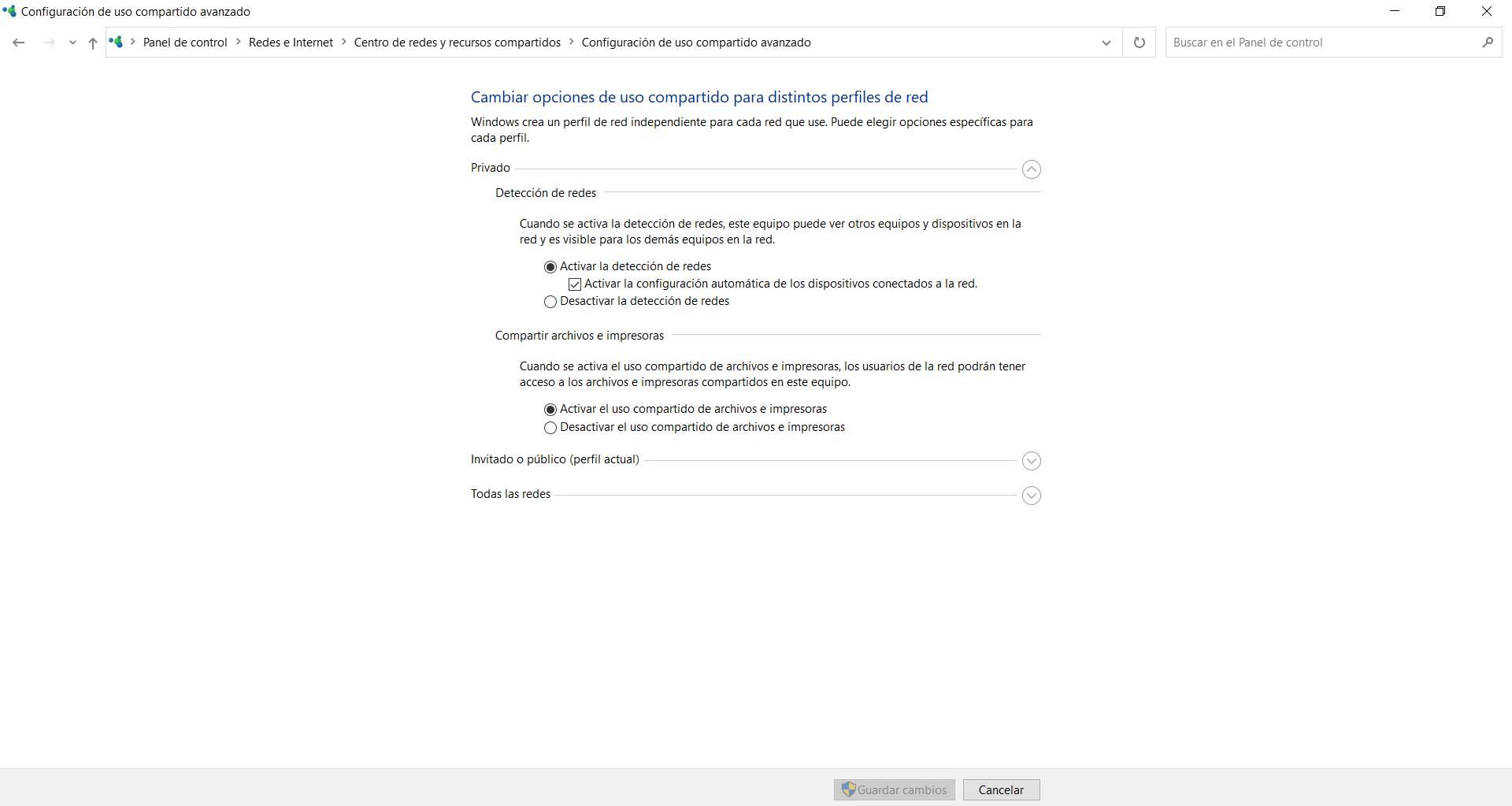
Controlar las VPN
Los servicios VPN pueden ser muy útiles en determinadas ocasiones, pero también podrían generar problemas en las conexiones. Debemos controlar las VPN y asegurarnos de que no están provocando el error de que no aparezcan redes Wi-Fi en el icono de Windows.
En caso de que veamos que puede haber algún tipo de conflicto con la VPN debemos desinstalarla, borrando además todos los registros que pueda almacenar en Windows. Así podremos comprobar si realmente es este el problema o no.
Desbloquear posibles SSID bloqueados
¿Hemos bloqueado algún SSID de forma consciente o por error a nivel de sistema? Tal vez por eso no nos aparezca en el icono del Wi-Fi. Lo que vamos a hacer es asegurarnos de que tenemos ninguna red bloqueada.
Para ello vamos a Inicio, escribimos Símbolo del sistema y lo abrimos con permisos de administrador. Posteriormente ejecutamos el comando netsh wlan delete filter permission=denyall networktype=infrastructure.
Hecho esto tenemos que reiniciar el equipo y posteriormente comprobar si ya nos aparece esa red o esas redes que antes no nos mostraba.
Probar otro adaptador
Una última opción es la de probar otro adaptador. Tal vez nuestra tarjeta de red Wi-Fi tenga algún problema físico, especialmente puede ocurrir en las que son externas y se conectan por USB.
Probar otro adaptador de red nos permite asegurarnos de que el problema no es del sistema, ni tampoco de alguna configuración mal realizada en el mismo.
En definitiva, si no nos aparecen redes inalámbricas cuando pinchamos en el icono del Wi-Fi que aparece en la barra de tareas de Windows, podemos llevar a cabo estos pasos sencillos que hemos mencionado para intentar corregir el problema y navegar con normalidad.
El artículo ¿No aparecen las redes Wi-Fi disponibles? Soluciónalo se publicó en RedesZone.
Powered by WPeMatico